ボタンにマクロを割り当てる
Excel2010 マクロ講座 10回
ボタンにマクロを割り当てる
前回は、マクロをすばやく実行する方法として、作成したマクロをショートカットキーや、リボンに登録する方法を紹介しました。
今回は、シート内にボタン(ボタンコントロール)を追加してマクロを割り当てる方法を紹介しましょう。
個人用マク ロブックのマクロはクイックアクセスツールバーへ、ブック内に保存 に保存されているマクロはシートのボタンへ、といった使い分けをすると便利です。
ボタンコントロールを追加する
シート内にマクロ実行用のボタンを追加したいときは、まず、[開発] タブの[コントロール]グループにある[挿入]ボタンのをクリックします。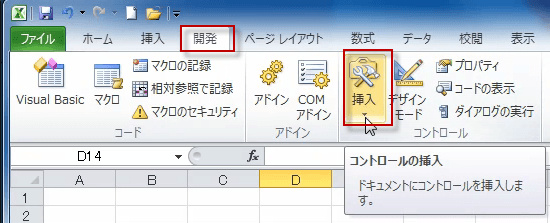
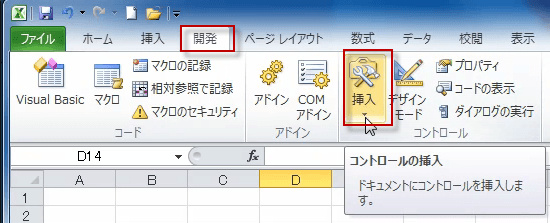
コントロールの挿入一覧で、
[ボタン(フォームコントロール)]をクリックしたあと、Excelで円や四角形といった図形を描くのと同じように、シート内でドラッグします。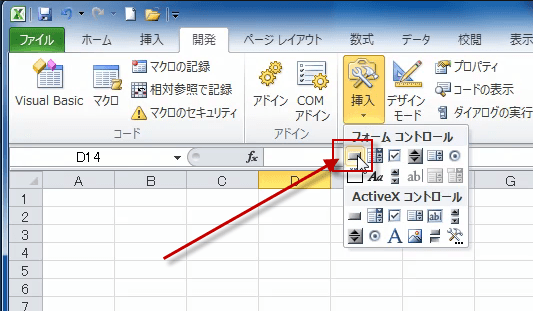
[ボタン(フォームコントロール)]をクリックしたあと、Excelで円や四角形といった図形を描くのと同じように、シート内でドラッグします。
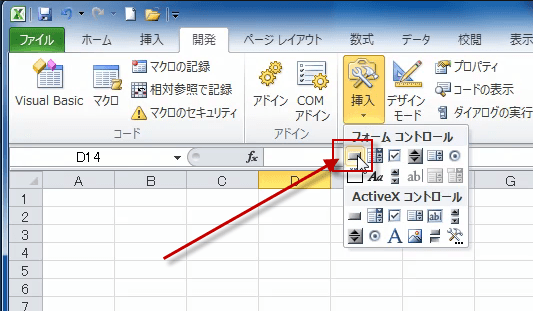
ドラッグしながら、ボタンの配置と大きさを決めます。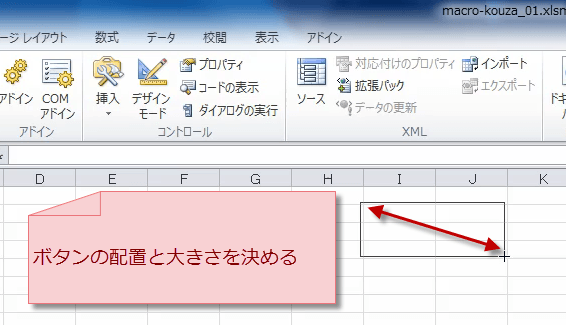
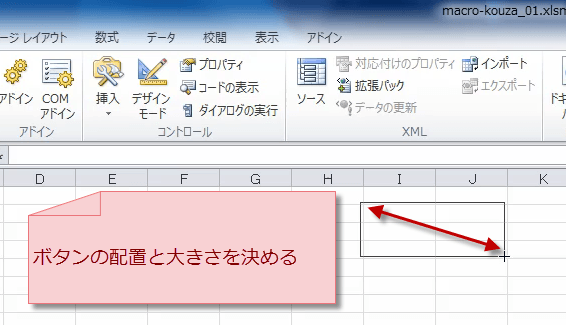
続いて「マクロり登録」ダイアログボックスが表示されるので、登録したいマクロを選んでください。 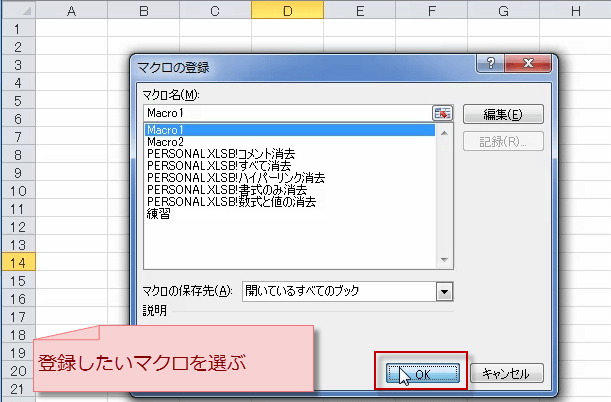
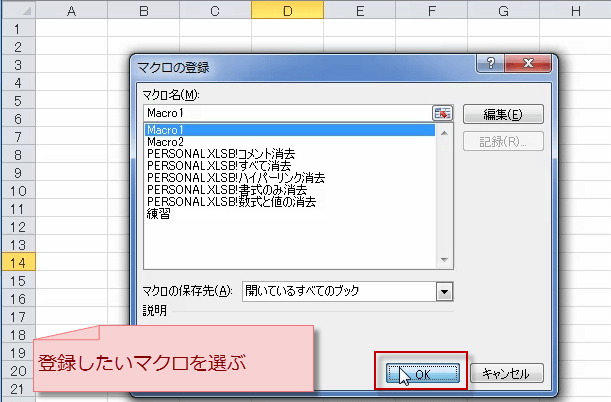
ボ タン内の文字は、ボタンの選択中なら直接編集できます。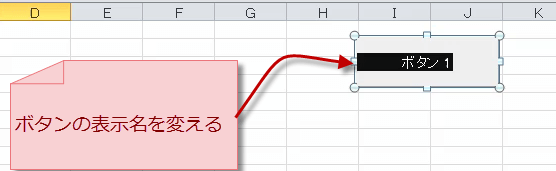
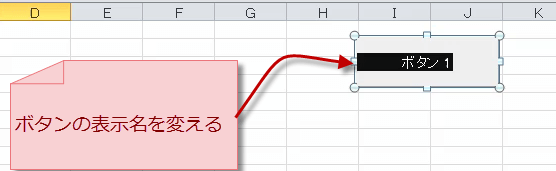
ボタンの表示名を変更しました。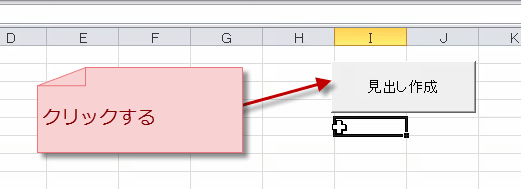
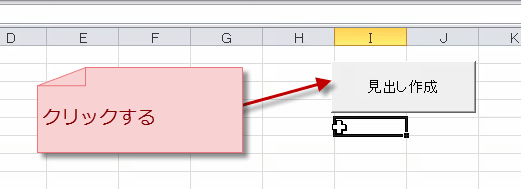
出来上がったボタンをクリックすると、マクロが実行されます。
